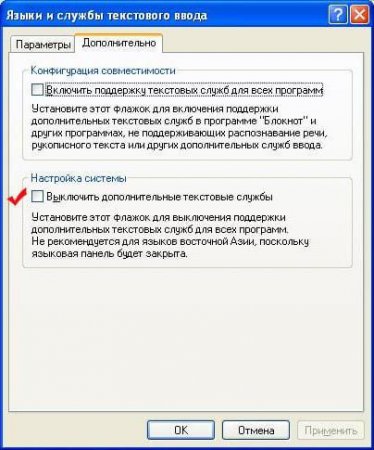Як повернути мовну панель на «Панель завдань» у системах Windows різних поколінь
Windows-системи будь-якого покоління дуже часто поводяться непередбачувано. Одним з таких явищ можна назвати ситуацію, коли мовний значок на Панелі завдань» просто пропадає, з-за чого перемикання між розкладками клавіатури і мовами стає незручним (хоча і працює). На те, як повернути всю панель на місце в різних системах, зупинимося детальніше.
У Windows XP може знадобитися вхід в розширені налаштування з деактивацією додаткових текстових служб.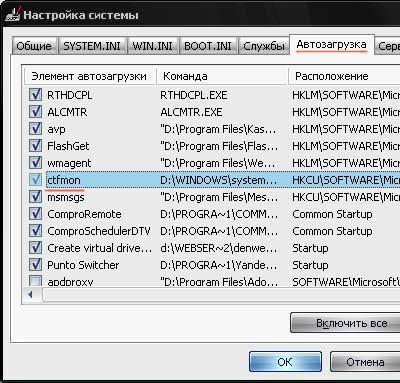 Питання того, як повернути мовну панель на «Панель завдань» таким методом, вирішується шляхом введення команди msconfig у меню «Виконати» з переходом на вкладку автозавантаження і активацією потрібного компонента, після чого в обов'язковому порядку буде потрібно зробити рестарт системи. Примітка: Windows 10 автозавантаження знаходиться в «Диспетчері завдань», але елемента ctfmon.exe там немає, тому можете навіть не намагатися його відшукати.
Питання того, як повернути мовну панель на «Панель завдань» таким методом, вирішується шляхом введення команди msconfig у меню «Виконати» з переходом на вкладку автозавантаження і активацією потрібного компонента, після чого в обов'язковому порядку буде потрібно зробити рестарт системи. Примітка: Windows 10 автозавантаження знаходиться в «Диспетчері завдань», але елемента ctfmon.exe там немає, тому можете навіть не намагатися його відшукати.
Отже, питання того, як повернути мовну панель на «Панель задач», вирішується наступним чином. Заходьте в гілку HKLM через розділ SOFTWARE спускаєтеся по дереву каталогів у папці CurrentVersion знаходите директорію Run. Праворуч дивіться на параметр ctfmon. Для активної мовної панелі його значення повинно відповідати повного шляху до виконуваного файлу. Якщо воно інше, увійдіть в редагування (подвійний клік або меню ПКМ) і пропишіть шлях вручну. У Windows XP використовується гілка HKLU і переходи через розділ DEFAULT. Якщо елемент ctfmon відсутня (що найчастіше і трапляється), треба буде самому створити рядковий параметр і привласнити йому ім'я і значення у вигляді вищевказаного шляху до виконуваного файлу. Примітка: після редагування системного реєстру перезавантаження обов'язкова для всіх модифікацій Windows, інакше належного ефекту не отримаєте.
Найпростіші дії в Windows XP
Для систем цього рангу можна запропонувати найпростіше рішення, яке, на жаль, в пізніших модифікаціях може і не працювати. Повернути мовну панель Windows XP можна шляхом використання меню ПКМ на вільному області «Панелі завдань» з вибором рядка «Панелі інструментів» і активацією в контекстному меню мовної панелі. Правда, якщо в системі спостерігалися критичні збої або вірусне вплив, результату це може і не дати. Ще гірше, коли навпроти панелі вже встановлена галочка, але вона не відображається. Далі розглянемо універсальні рішення для всіх Windows-систем, незалежно від версії і року випуску.Як повернути мовну панель на «Панель завдань» стандартним способом?
Для початку слід використовувати розділ мови, годин і регіону у стандартній Панелі управління» (у версії XP це розділ мови і регіональних стандартів). У Windows 10 для доступу до «Панелі управління» використовується команда control, що вводиться в консолі «Виконати». Тепер рішення проблеми того, як повернути мовну панель на «Панель задач», полягає в тому, щоб на вкладці мов і клавіатури використовувати кнопку зміни клавіатури, а потім вже на вкладці налаштувань її параметрів встановити прапорці навпроти рядків закріплення на «Панелі завдань» і відображення додаткових мовних міток. Не рекомендується використовувати параметри встановлення прозорості в неактивному стані і установку панелі в довільне місце.У Windows XP може знадобитися вхід в розширені налаштування з деактивацією додаткових текстових служб.
Редагування параметрів автозавантаження
У всіх Windows-системах за відображення панелі і значка використовуваного в даний момент мови відповідає спеціальна служба ctfmon.exe, однойменний файл якої розташований в теці System32 головного каталогу системи (Windows). Вона повинна стартувати разом із завантаженням системи (за замовчуванням її компонент знаходиться в автозавантаженні у включеному стані).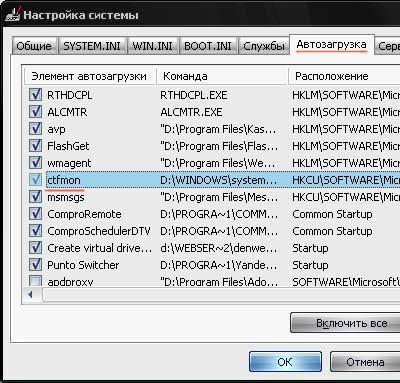
Як повернути панель мов на своє місце через налаштування реєстру?
Нарешті, є найбільш кардинальний спосіб, який полягає в редагуванні ключів системного реєстру. Хоча багато користувачів боятися туди лізти, що цілком закономірно, тим не менш, якщо вище запропоновані методи не спрацюють, нічого не поробиш.Отже, питання того, як повернути мовну панель на «Панель задач», вирішується наступним чином. Заходьте в гілку HKLM через розділ SOFTWARE спускаєтеся по дереву каталогів у папці CurrentVersion знаходите директорію Run. Праворуч дивіться на параметр ctfmon. Для активної мовної панелі його значення повинно відповідати повного шляху до виконуваного файлу. Якщо воно інше, увійдіть в редагування (подвійний клік або меню ПКМ) і пропишіть шлях вручну. У Windows XP використовується гілка HKLU і переходи через розділ DEFAULT. Якщо елемент ctfmon відсутня (що найчастіше і трапляється), треба буде самому створити рядковий параметр і привласнити йому ім'я і значення у вигляді вищевказаного шляху до виконуваного файлу. Примітка: після редагування системного реєстру перезавантаження обов'язкова для всіх модифікацій Windows, інакше належного ефекту не отримаєте.
Кілька слів наостанок
Залишається додати, що якщо жодне із запропонованих рішень не допоможе, скоріше за все, проблема лежить набагато глибше. По всій видимості, з самою операційною системою щось не так. Як варіант, спробуйте перевірити системні компоненти в командної консолі з виконанням рядка sfc /scannow, догрузите відсутні бібліотеки за допомогою програми DLL Suite, перевірте вінчестер на помилки або виберіть який-небудь автоматизований оптимайзер. Після використання цих коштів повторіть описані вище дії.Цікаво по темі
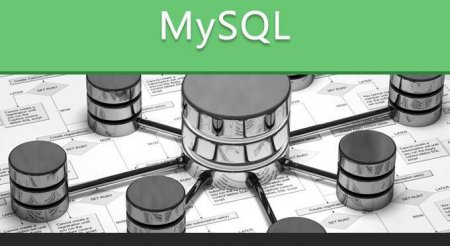
Оператор Delete видалення MySQL
Видалення записів таблиць бази даних - необхідна операція для підтримки порядку в записах. Використання операції видалення може бути виконано різними

Пропадає значок мови на панелі Windows 7: можливі причини і способи розв'язання проблеми
Не секрет, що творці операційних систем Windows навіть за умови постійного виходу нових версій і періодично встановлюваних оновлень так і не змогли
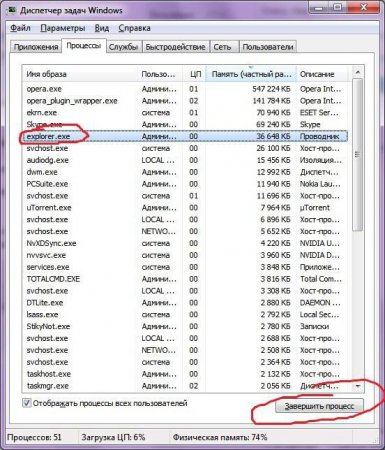
Як відновити значок гучності на «Панелі завдань»: кілька рішень для різних версій Windows
Досить часто при роботі з операційними системами Windows, незалежно від того, яка саме модифікація встановлена на комп'ютері або ноутбуці,
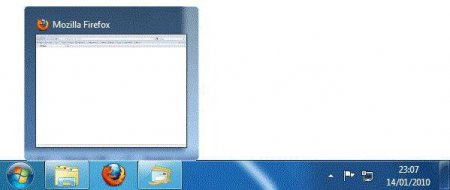
Як відкрити панель завдань? Де знаходиться панель задач і як її відкрити з допомогою клавіатури
Будь-який користувач операційних систем сімейства Windows постійно стикається з таким поняттям, як ...